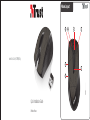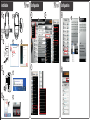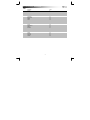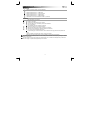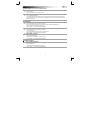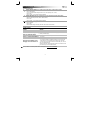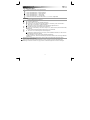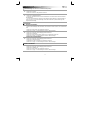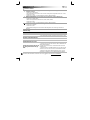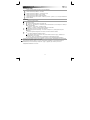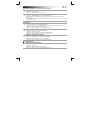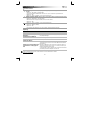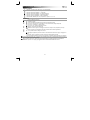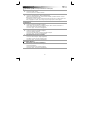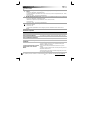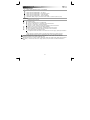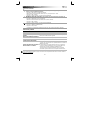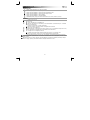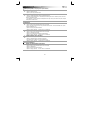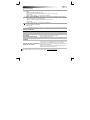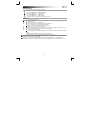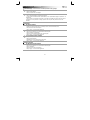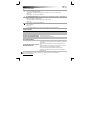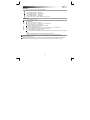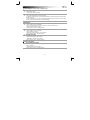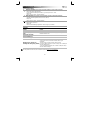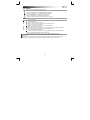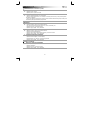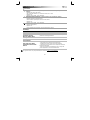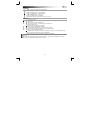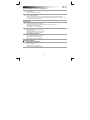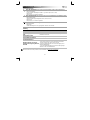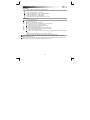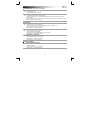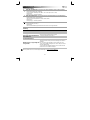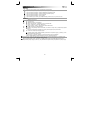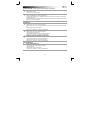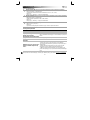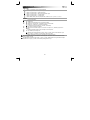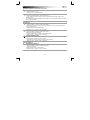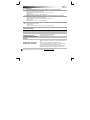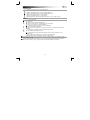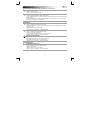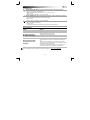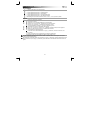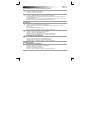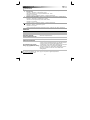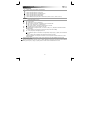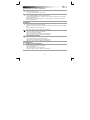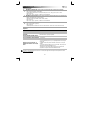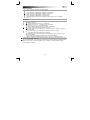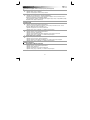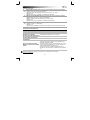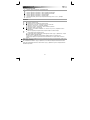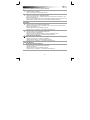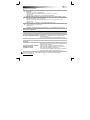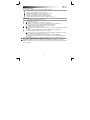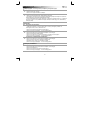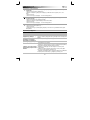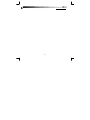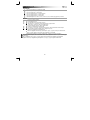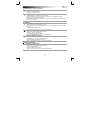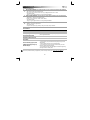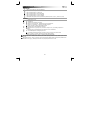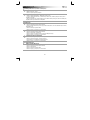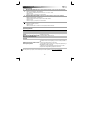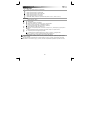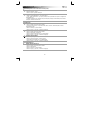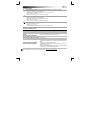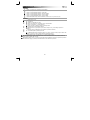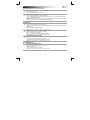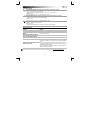Pagina wordt geladen...
Pagina wordt geladen...
Pagina wordt geladen...
Pagina wordt geladen...
Pagina wordt geladen...
Pagina wordt geladen...
Pagina wordt geladen...
Pagina wordt geladen...
Pagina wordt geladen...
Pagina wordt geladen...
Pagina wordt geladen...
Pagina wordt geladen...
Pagina wordt geladen...
Pagina wordt geladen...
Pagina wordt geladen...
Pagina wordt geladen...
Pagina wordt geladen...
Pagina wordt geladen...
Pagina wordt geladen...
Pagina wordt geladen...
Pagina wordt geladen...

BAASH Wireless Mouse - USER’S MANUAL
20
Bedieningsknoppen
- Knop 1 (linkermuisknop, niet programmeerbaar)
- Knop 6 (standaardfunctie = dubbelklikken)
- Knop 3 (standaardfunctie = middelste muisknop)
- Knop 2 (standaardfunctie = rechtermuisknop)
- Knop 4 (standaardfunctie = pagina vooruit)
- Knop 5 (standaardfunctie = pagina achteruit)
- Mode-knop (klik om te schakelen tussen ‘Profile-1,2,3,4 en 5’)
Installatie
- Plaats de batterij in de muis.
- Schakel de muis in.
- Plaats de Trust cd-rom in de cd-rom drive.
- Klik op “Run Setup.exe – Published by Trust International BV”.
- Klik op “Install driver” [Stuurprogramma installeren].
- Klik op ‘finished’ (voltooid) zodra de installatie is voltooid.
- Sluit de muis aan op de USB-poort van uw pc.
- Wacht tot de melding ‘Your device is ready to use’ (Het apparaat is gereed voor gebruik) verschijnt.
- Start de configuratiesoftware van de muis op (in de taakbalk).
- U kunt de muis nu configureren.
- In het volgende deel van de gebruiksaanwijzing wordt verwezen naar de functie ‘Apply’ die de muis
bijwerkt.
‘Apply’ [Toepassen] bevindt zich rechts onderin het hoofdvenster.
(De muis werkt niet als deze wordt bijgewerkt. Dit duurt enkele seconden.)
In de muis kunnen 5 verschillende profielen worden opgeslagen. U kunt steeds direct wisselen tussen deze
profielen door op de ‘Mode’-knop te drukken.
U hoeft niet steeds op ‘Apply’ te klikken nadat u een wijziging hebt doorgevoerd. U kunt alle gewenste
wijzigingen aanbrengen en vervolgens klikken op ‘Apply’ om de wijzigingen direct in de muis door te voeren.

BAASH Wireless Mouse - USER’S MANUAL
21
Profielinstellingen
(In de muis kunnen 5 verschillende profielen worden opgeslagen)
Een profiel wijzigen
- Klik op ‘Profile’ [Profiel].
- Klik op het profiel dat u wilt wijzigen.
Profielen in- of uitschakelen
- Klik op ‘Mode Name/Select’ [Modusnaam/selecteren].
- In het venster ‘Mode Administration’ [Modusbeheer] kunt u profielnamen wijzigen en profielen in- of
uitschakelen.
- Om een profiel uit te schakelen, deactiveert u elk profiel van beneden naar boven door het vinkje te
verwijderen; om een profiel toe te voegen, plaatst u een vinkje voor het profiel van boven naar
beneden.
Configuratie
Een functie toewijzen
- Klik op de knop waaraan u een nieuwe functie wilt toewijzen.
- Beweeg over het functietype dat u wilt toewijzen (muis, Internet, Multimedia, enz.).
- Klik op de functie die u wilt toewijzen.
- Klik op ‘Apply’. De muis wordt bijgewerkt.
Een toetsenbordfunctie toewijzen
- Klik op de knop waaraan u een nieuwe functie wilt toewijzen.
- Klik op ‘Keyboard’ [Toetsenbord].
- Klik op de virtuele toetsenbordtoets die u wilt toewijzen.
- Klik op ‘Apply’. De muis wordt bijgewerkt.
'Een programma starten' toewijzen
- Klik op de knop waaraan u een nieuwe functie wilt toewijzen.
- Klik op ‘Execute Program’.
- Dubbelkklik op het .exe bestand dat u wilt starten.
- Klik op ‘Apply’. De muis wordt bijgewerkt.
Windows 8 functies
Een Windows 8-functie toewijzen
- Klik op de knop waaraan u een nieuwe functie wilt toewijzen.
- Klik op ‘Windows 8’.
- Klik op de functie die u wilt toewijzen.
- Klik op ‘Apply’. De muis wordt bijgewerkt.

BAASH Wireless Mouse - USER’S MANUAL
22
Geavanceerde functies
De DPI-instellingen wijzigen
(elk profiel heeft een eigen DPI-instelling, profielen en DPI zijn gekoppeld)
- Klik op ‘DPI Setting’ [DPI-instelling].
- U kunt de DPI-instelling afzonderlijk wijzigen voor zowel de X- als de Y-as (100 – 2000).
- Klik op ‘OK’.
- Klik op ‘Apply’. De muis wordt bijgewerkt.
De reactiesnelheid wijzigen
(elk profiel heeft een eigen reactiesnelheid; profielen en reactiesnelheid zijn
gekoppeld)
- Klik op ‘Report Rate’ [Reactiesnelheid].
- Selecteer de gewenste reactiesnelheid (125Hz, 250Hz, 500Hz).
- Klik op ‘OK’.
- Klik op ‘Apply’. De muis wordt bijgewerkt.
Standaardinstellingen herstellen
- Click on ‘Default’.
- Klik op ‘OK’.
- De standaardinstellingen van de muis worden hersteld.
Dit duurt enkele seconden.
Problemen oplossen
Probleem Oplossing
Hoe kan ik zien of de batterij leeg is
- Als de software is geïnstalleerd is, zal een popup-venster aangeven
dat de batterij bijna leeg is.
Hoe kan ik de muisfuncties wijzigen - Installeer de software (zie stap 2.).
Hoe kan ik de muis terugzetten naar
de standaardinstellingen
- Zie stap 9.
De muispijl trilt, beweegt vreemd of
beweegt helemaal niet
- Vervang de batterij.
- Probeer de muis op een ander oppervlak te gebruiken of gebruik of
een muismat.
- Reinig met een droge doek de sensor op de onderzijde van de
muis.
- Sluit de draadloze Trust-ontvanger aan op een andere USB-poort,
dichter in de buurt van uw draadloze Trust-apparaat.
- Verwijder eventuele andere draadloze ontvangers die zijn
aangesloten op USB-poorten dicht in de buurt van uw draadloze
T
rus
t
-ontvanger.
Als u het probleem niet hebt kunnen oplossen, kunt u contact opnemen met de helpdesk via
www.trust.com/18966/faq.
Pagina wordt geladen...
Pagina wordt geladen...
Pagina wordt geladen...
Pagina wordt geladen...
Pagina wordt geladen...
Pagina wordt geladen...
Pagina wordt geladen...
Pagina wordt geladen...
Pagina wordt geladen...
Pagina wordt geladen...
Pagina wordt geladen...
Pagina wordt geladen...
Pagina wordt geladen...
Pagina wordt geladen...
Pagina wordt geladen...
Pagina wordt geladen...
Pagina wordt geladen...
Pagina wordt geladen...
Pagina wordt geladen...
Pagina wordt geladen...
Pagina wordt geladen...
Pagina wordt geladen...
Pagina wordt geladen...
Pagina wordt geladen...
Pagina wordt geladen...
Pagina wordt geladen...
Pagina wordt geladen...
Pagina wordt geladen...
Pagina wordt geladen...
Pagina wordt geladen...
Pagina wordt geladen...
Pagina wordt geladen...
Pagina wordt geladen...
Pagina wordt geladen...
Pagina wordt geladen...
Pagina wordt geladen...
Pagina wordt geladen...
Pagina wordt geladen...
Pagina wordt geladen...
Pagina wordt geladen...
Pagina wordt geladen...
Pagina wordt geladen...
Pagina wordt geladen...
Pagina wordt geladen...
Pagina wordt geladen...
Pagina wordt geladen...
Pagina wordt geladen...
Pagina wordt geladen...
Pagina wordt geladen...
Documenttranscriptie
BAASH Wireless Mouse - USER’S MANUAL Bedieningsknoppen - Knop 1 (linkermuisknop, niet programmeerbaar) - Knop 6 (standaardfunctie = dubbelklikken) - Knop 3 (standaardfunctie = middelste muisknop) - Knop 2 (standaardfunctie = rechtermuisknop) - Knop 4 (standaardfunctie = pagina vooruit) - Knop 5 (standaardfunctie = pagina achteruit) - Mode-knop (klik om te schakelen tussen ‘Profile-1,2,3,4 en 5’) Installatie - Plaats de batterij in de muis. - Schakel de muis in. - Plaats de Trust cd-rom in de cd-rom drive. - Klik op “Run Setup.exe – Published by Trust International BV”. - Klik op “Install driver” [Stuurprogramma installeren]. - Klik op ‘finished’ (voltooid) zodra de installatie is voltooid. - Sluit de muis aan op de USB-poort van uw pc. - Wacht tot de melding ‘Your device is ready to use’ (Het apparaat is gereed voor gebruik) verschijnt. - Start de configuratiesoftware van de muis op (in de taakbalk). - U kunt de muis nu configureren. - In het volgende deel van de gebruiksaanwijzing wordt verwezen naar de functie ‘Apply’ die de muis bijwerkt. ‘Apply’ [Toepassen] bevindt zich rechts onderin het hoofdvenster. (De muis werkt niet als deze wordt bijgewerkt. Dit duurt enkele seconden.) In de muis kunnen 5 verschillende profielen worden opgeslagen. U kunt steeds direct wisselen tussen deze profielen door op de ‘Mode’-knop te drukken. U hoeft niet steeds op ‘Apply’ te klikken nadat u een wijziging hebt doorgevoerd. U kunt alle gewenste wijzigingen aanbrengen en vervolgens klikken op ‘Apply’ om de wijzigingen direct in de muis door te voeren. 20 BAASH Wireless Mouse - USER’S MANUAL Profielinstellingen (In de muis kunnen 5 verschillende profielen worden opgeslagen) Een profiel wijzigen - Klik op ‘Profile’ [Profiel]. - Klik op het profiel dat u wilt wijzigen. Profielen in- of uitschakelen - Klik op ‘Mode Name/Select’ [Modusnaam/selecteren]. - In het venster ‘Mode Administration’ [Modusbeheer] kunt u profielnamen wijzigen en profielen in- of uitschakelen. - Om een profiel uit te schakelen, deactiveert u elk profiel van beneden naar boven door het vinkje te verwijderen; om een profiel toe te voegen, plaatst u een vinkje voor het profiel van boven naar beneden. Configuratie Een functie toewijzen - Klik op de knop waaraan u een nieuwe functie wilt toewijzen. - Beweeg over het functietype dat u wilt toewijzen (muis, Internet, Multimedia, enz.). - Klik op de functie die u wilt toewijzen. - Klik op ‘Apply’. De muis wordt bijgewerkt. Een toetsenbordfunctie toewijzen - Klik op de knop waaraan u een nieuwe functie wilt toewijzen. - Klik op ‘Keyboard’ [Toetsenbord]. - Klik op de virtuele toetsenbordtoets die u wilt toewijzen. - Klik op ‘Apply’. De muis wordt bijgewerkt. 'Een programma starten' toewijzen - Klik op de knop waaraan u een nieuwe functie wilt toewijzen. - Klik op ‘Execute Program’. - Dubbelkklik op het .exe bestand dat u wilt starten. - Klik op ‘Apply’. De muis wordt bijgewerkt. Windows 8 functies Een Windows 8-functie toewijzen - Klik op de knop waaraan u een nieuwe functie wilt toewijzen. - Klik op ‘Windows 8’. - Klik op de functie die u wilt toewijzen. - Klik op ‘Apply’. De muis wordt bijgewerkt. 21 BAASH Wireless Mouse - USER’S MANUAL Geavanceerde functies De DPI-instellingen wijzigen (elk profiel heeft een eigen DPI-instelling, profielen en DPI zijn gekoppeld) - Klik op ‘DPI Setting’ [DPI-instelling]. - U kunt de DPI-instelling afzonderlijk wijzigen voor zowel de X- als de Y-as (100 – 2000). - Klik op ‘OK’. - Klik op ‘Apply’. De muis wordt bijgewerkt. De reactiesnelheid wijzigen (elk profiel heeft een eigen reactiesnelheid; profielen en reactiesnelheid zijn gekoppeld) - Klik op ‘Report Rate’ [Reactiesnelheid]. Selecteer de gewenste reactiesnelheid (125Hz, 250Hz, 500Hz). Klik op ‘OK’. Klik op ‘Apply’. De muis wordt bijgewerkt. Standaardinstellingen herstellen - Click on ‘Default’. - Klik op ‘OK’. - De standaardinstellingen van de muis worden hersteld. Dit duurt enkele seconden. Problemen oplossen Probleem Oplossing - Als de software is geïnstalleerd is, zal een popup-venster aangeven dat de batterij bijna leeg is. Hoe kan ik de muisfuncties wijzigen - Installeer de software (zie stap 2.). Hoe kan ik de muis terugzetten naar - Zie stap 9. de standaardinstellingen - Vervang de batterij. - Probeer de muis op een ander oppervlak te gebruiken of gebruik of een muismat. - Reinig met een droge doek de sensor op de onderzijde van de De muispijl trilt, beweegt vreemd of muis. beweegt helemaal niet - Sluit de draadloze Trust-ontvanger aan op een andere USB-poort, dichter in de buurt van uw draadloze Trust-apparaat. - Verwijder eventuele andere draadloze ontvangers die zijn aangesloten op USB-poorten dicht in de buurt van uw draadloze Trust-ontvanger. Hoe kan ik zien of de batterij leeg is Als u het probleem niet hebt kunnen oplossen, kunt u contact opnemen met de helpdesk via www.trust.com/18966/faq. 22-
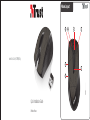 1
1
-
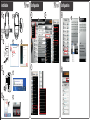 2
2
-
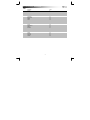 3
3
-
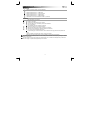 4
4
-
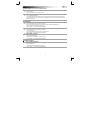 5
5
-
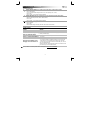 6
6
-
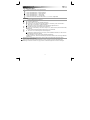 7
7
-
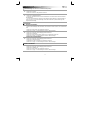 8
8
-
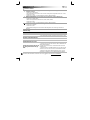 9
9
-
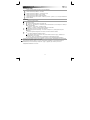 10
10
-
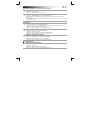 11
11
-
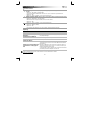 12
12
-
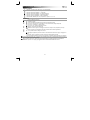 13
13
-
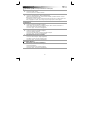 14
14
-
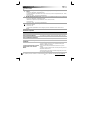 15
15
-
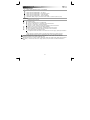 16
16
-
 17
17
-
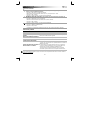 18
18
-
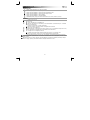 19
19
-
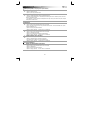 20
20
-
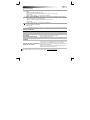 21
21
-
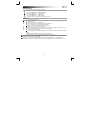 22
22
-
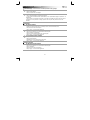 23
23
-
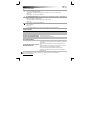 24
24
-
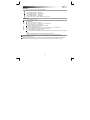 25
25
-
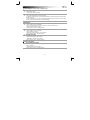 26
26
-
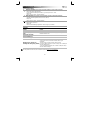 27
27
-
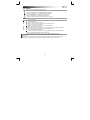 28
28
-
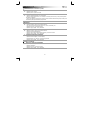 29
29
-
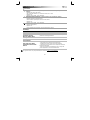 30
30
-
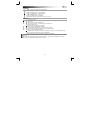 31
31
-
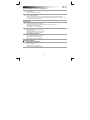 32
32
-
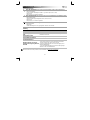 33
33
-
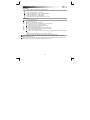 34
34
-
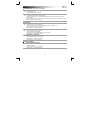 35
35
-
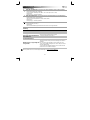 36
36
-
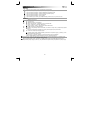 37
37
-
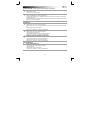 38
38
-
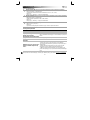 39
39
-
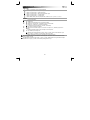 40
40
-
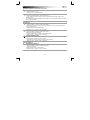 41
41
-
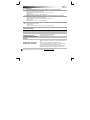 42
42
-
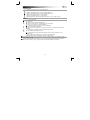 43
43
-
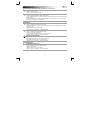 44
44
-
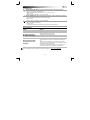 45
45
-
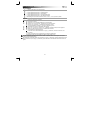 46
46
-
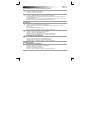 47
47
-
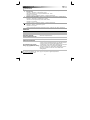 48
48
-
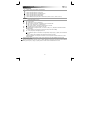 49
49
-
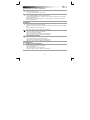 50
50
-
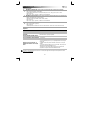 51
51
-
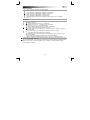 52
52
-
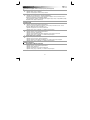 53
53
-
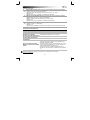 54
54
-
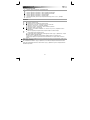 55
55
-
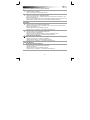 56
56
-
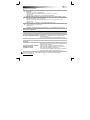 57
57
-
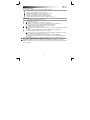 58
58
-
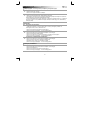 59
59
-
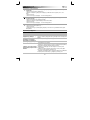 60
60
-
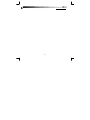 61
61
-
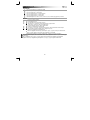 62
62
-
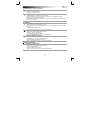 63
63
-
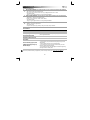 64
64
-
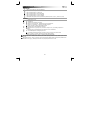 65
65
-
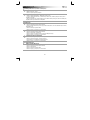 66
66
-
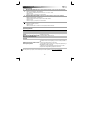 67
67
-
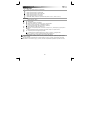 68
68
-
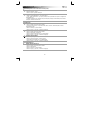 69
69
-
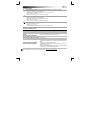 70
70
-
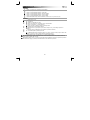 71
71
-
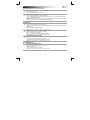 72
72
-
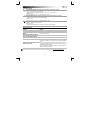 73
73
in andere talen
- English: Trust Daash Installation guide
- italiano: Trust Daash Guida d'installazione
- русский: Trust Daash Инструкция по установке
- français: Trust Daash Guide d'installation
- español: Trust Daash Guía de instalación
- Deutsch: Trust Daash Installationsanleitung
- português: Trust Daash Guia de instalação
- slovenčina: Trust Daash Návod na inštaláciu
- dansk: Trust Daash Installationsvejledning
- suomi: Trust Daash Asennusohje
- čeština: Trust Daash instalační příručka
- svenska: Trust Daash Installationsguide
- Türkçe: Trust Daash Yükleme Rehberi
- polski: Trust Daash Instrukcja instalacji
- română: Trust Daash Ghid de instalare
Gerelateerde papieren
-
Trust 17085 Data papier
-
Trust GXT 32s Gaming Mouse Handleiding
-
Trust GXT 32 Gaming Mouse Handleiding
-
Trust GXT 31 Handleiding
-
Trust GXT 23 Handleiding
-
Trust 18471 Data papier
-
Trust Wireless Laser Mini Mouse MI-7600Rp (4 Pack) Handleiding
-
Trust 17182 Data papier
-
Trust GXT 164 SIKANDA (21726) Handleiding
-
Trust MaxTrack Handleiding
Andere documenten
-
BlueBuilt 920300 Handleiding
-
VENOM COBRA Handleiding
-
BAZOO 26925 de handleiding
-
BAZOO 21929 de handleiding
-
Hama 00011469 de handleiding
-
Asus ROG CG8480 de handleiding
-
Xindao XD Collection Antimicrobial Wireless Mouse Handleiding
-
Asus ROG CG8565 de handleiding
-
Cherry MC 2000 Handleiding
-
 R-Go Tools R-Go Tools RGOHBRSWLBL R-Go HE Break Mouse Handleiding
R-Go Tools R-Go Tools RGOHBRSWLBL R-Go HE Break Mouse Handleiding